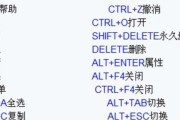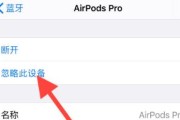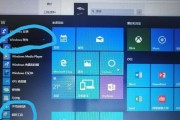在现代科技的时代,无线耳机已经成为了我们生活中不可或缺的一部分。AirPods作为苹果旗下的无线耳机产品,以其优秀的音质和便捷的使用方式而受到广大用户的喜爱。然而,许多用户在使用AirPods连接Windows系统时会遇到一个棘手的问题:无法发出声音。本文将为大家介绍一些解决该问题的方法,帮助你顺利享受AirPods在Windows系统下的音乐和影音体验。

检查AirPods与Windows设备的连接状态
确保AirPods已经成功连接到你的Windows设备上,并且处于正常连接状态。你可以点击任务栏右下角的声音图标,选择输出设备,确保AirPods已经选中。
检查音量设置是否正常
有时候,AirPods无法发出声音的原因可能是由于音量设置问题。你可以打开音量控制面板,确认主音量调节滑块是否已经调到合适的位置。

检查设备管理器中的驱动程序
在Windows设备管理器中查看你的音频驱动程序是否正常工作。如果驱动程序出现问题,你可以尝试更新驱动程序或者卸载后重新安装。
重启AirPods
有时候,AirPods连接问题可以通过简单地重启来解决。将AirPods放入充电盒中,然后关闭盒子的盖子,等待片刻后再重新打开盖子。
检查系统更新
确保你的Windows系统已经更新到最新版本。有时候,旧版系统可能会与AirPods的连接存在兼容性问题,导致无声音的情况发生。

检查AirPods的电量
如果AirPods电量过低,也可能无法发出声音。你可以在Windows设备上的任务栏右下角的通知中心中查看AirPods电量信息。
检查音频格式设置
在Windows系统中,你可以通过音频格式设置来调整音频输出的性能。你可以打开控制面板,选择声音,然后在播放选项卡中点击AirPods,进入属性设置界面,尝试更改不同的音频格式。
禁用其他音频设备
如果你的Windows设备连接了其他外部音频设备(如扬声器、耳机等),请尝试将其禁用或断开连接,确保AirPods是唯一的音频输出设备。
检查第三方软件冲突
某些第三方软件可能会与AirPods的连接产生冲突,导致无声音的问题。你可以尝试关闭一些正在运行的第三方软件,看是否能够解决问题。
使用Windows故障排除工具
Windows系统提供了一些内置的故障排除工具,可以帮助你检测和解决一些常见的问题。你可以在控制面板中搜索故障排除,然后选择“音频播放问题”进行排查和修复。
重新配对AirPods
如果以上方法都无法解决问题,你可以尝试将AirPods与Windows设备重新配对。打开Windows设备上的蓝牙设置,将AirPods从已配对设备中删除,然后重新进行配对连接。
联系苹果客服
如果经过多次尝试仍然无法解决问题,建议联系苹果客服寻求专业的帮助和指导。
安装第三方驱动程序
如果以上方法都无效,你可以尝试安装一些第三方的音频驱动程序,以提供更好的兼容性和性能支持。
考虑其他音频设备
如果AirPods在Windows系统下始终无法正常发出声音,你可以考虑尝试其他品牌的无线耳机,或者使用有线耳机来代替。
通过以上的方法,我们可以解决AirPods在Windows系统下无法发出声音的问题。但需要注意的是,不同的设备和系统版本可能会有所差异,建议根据具体情况选择合适的解决方法。希望本文对遇到这一问题的用户能够提供一些帮助,让你能够顺利享受AirPods带来的高品质音频体验。
标签: #windows